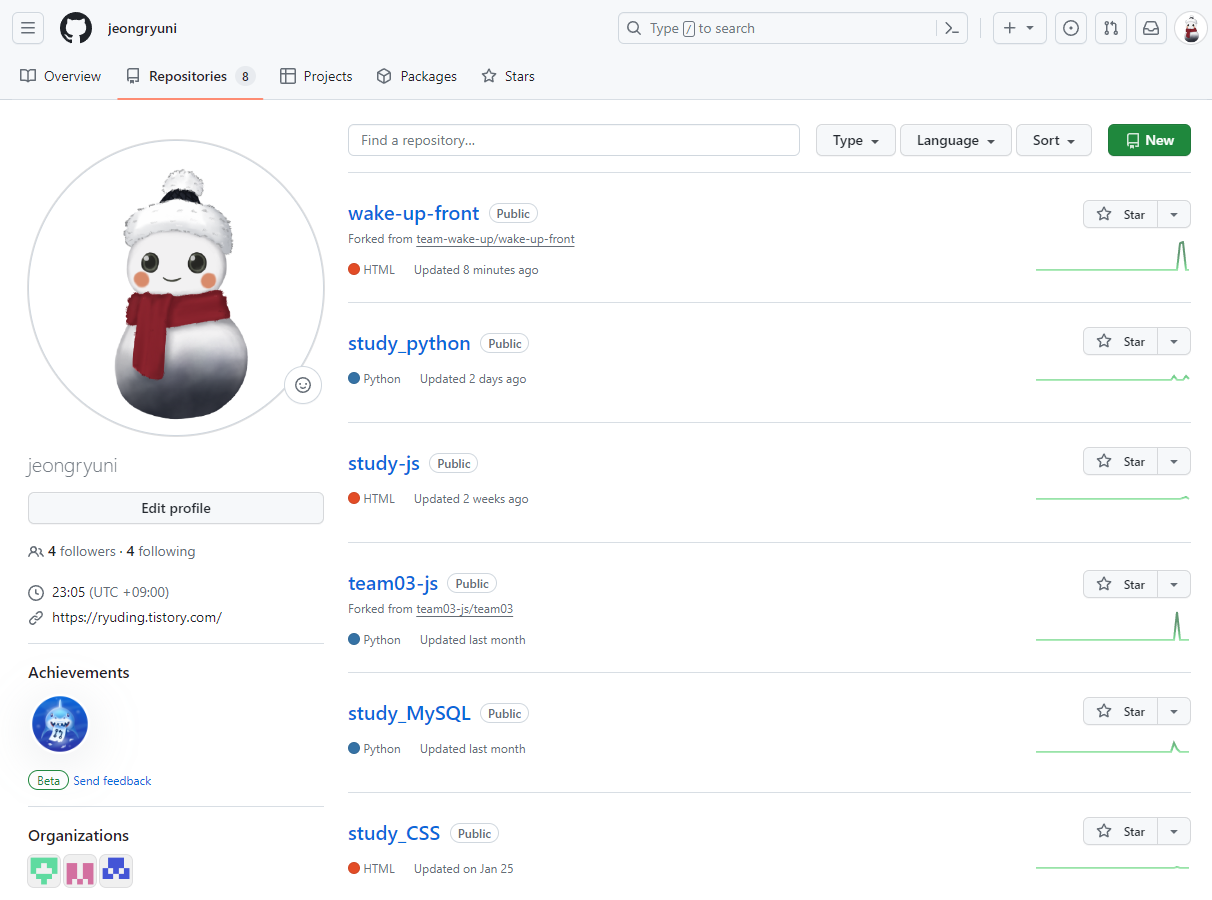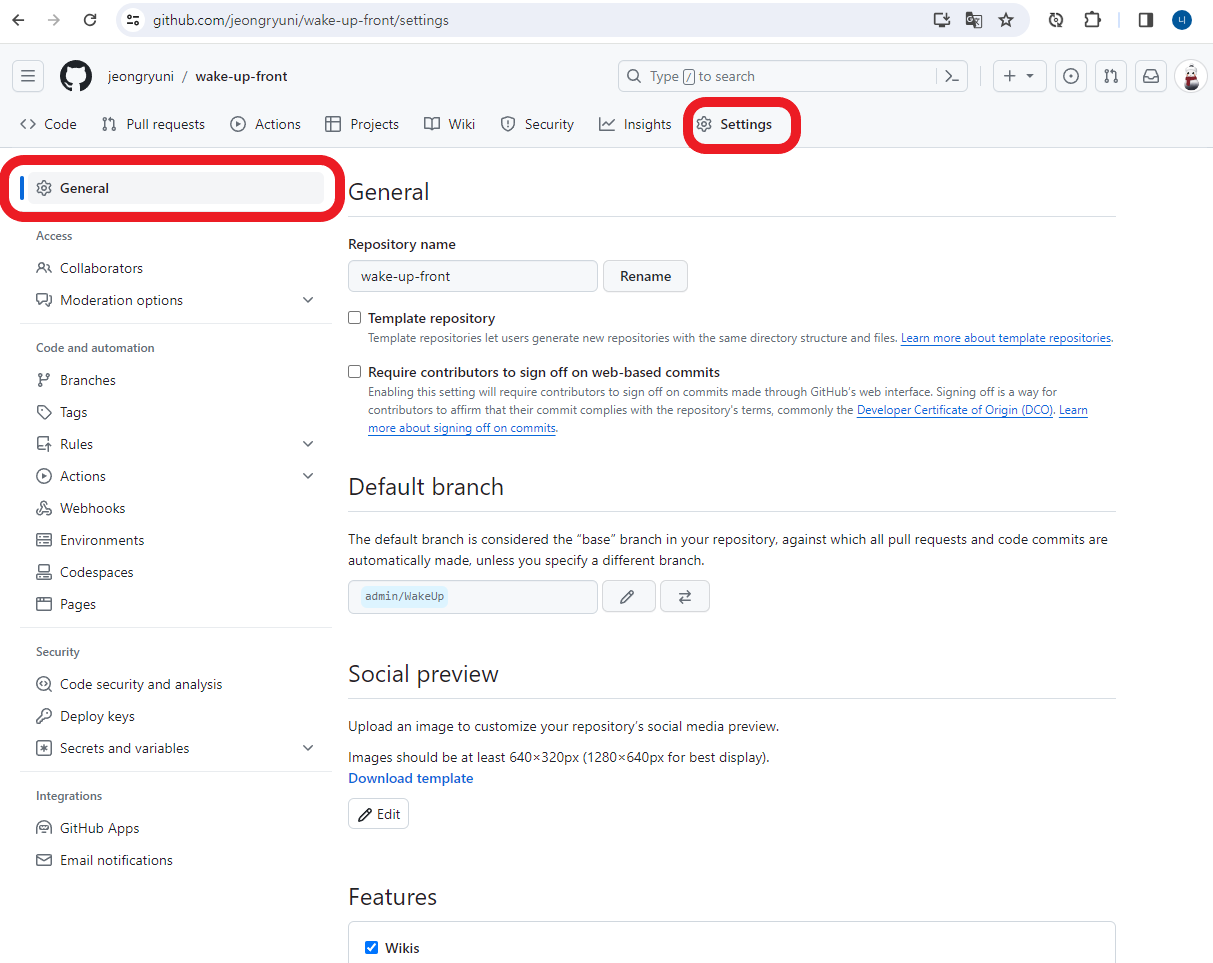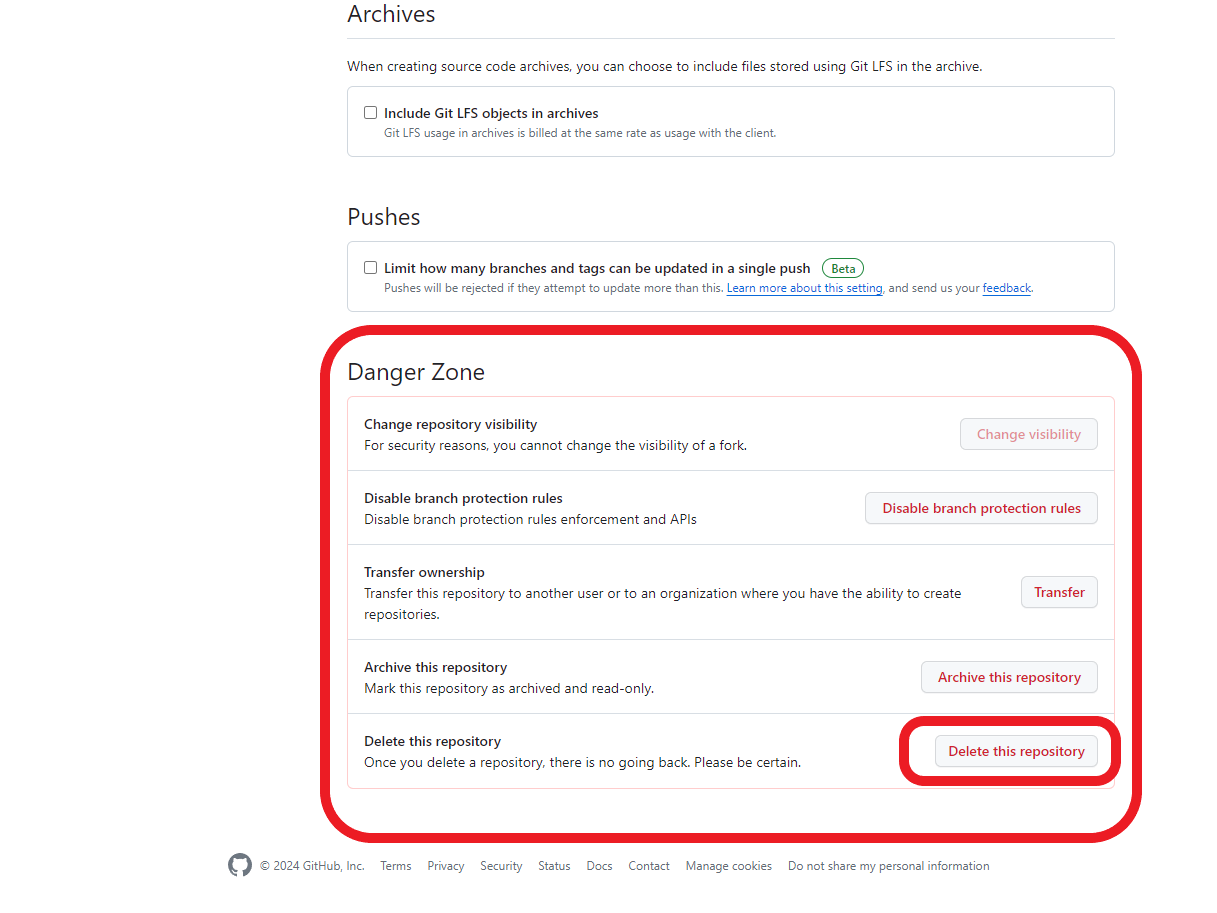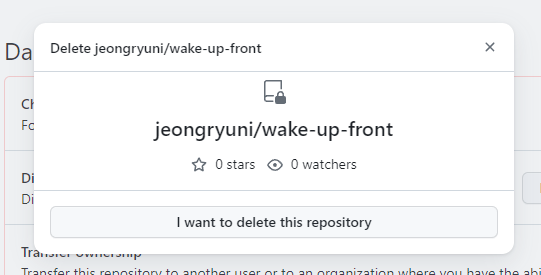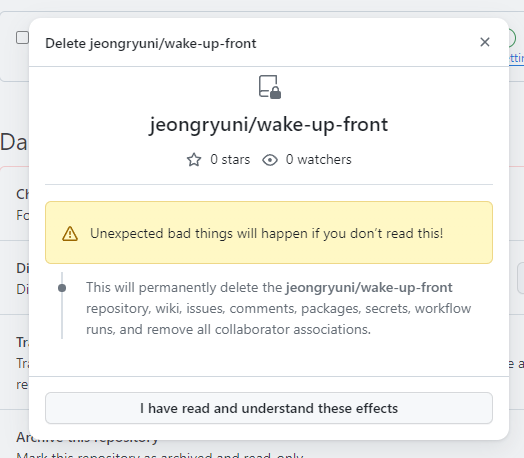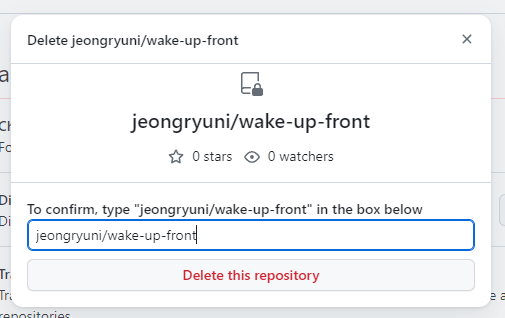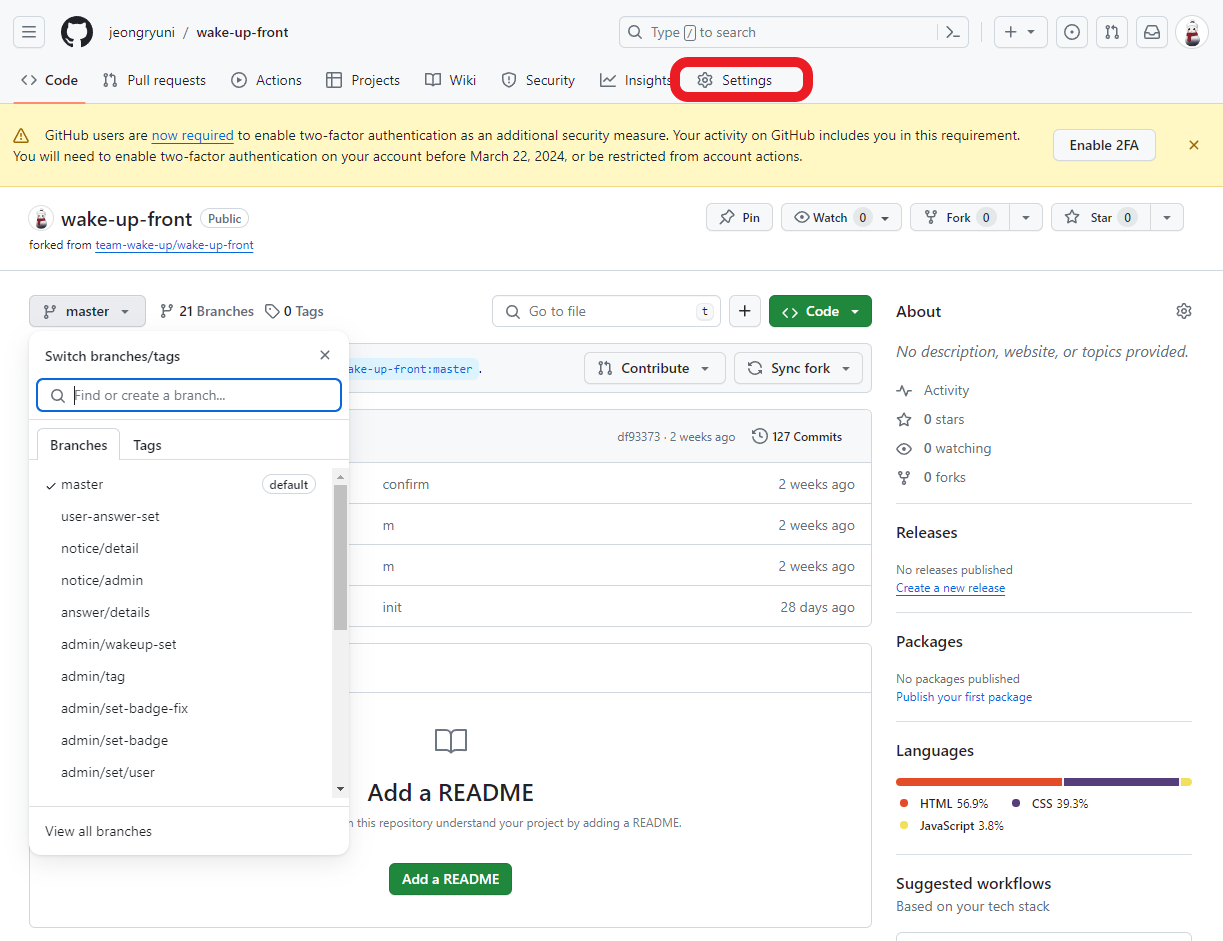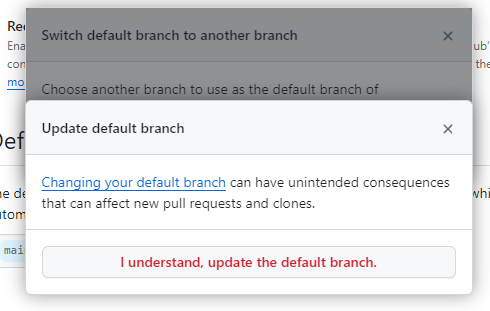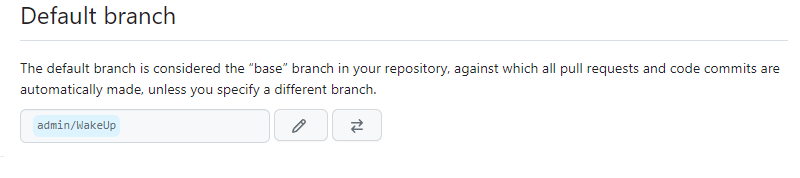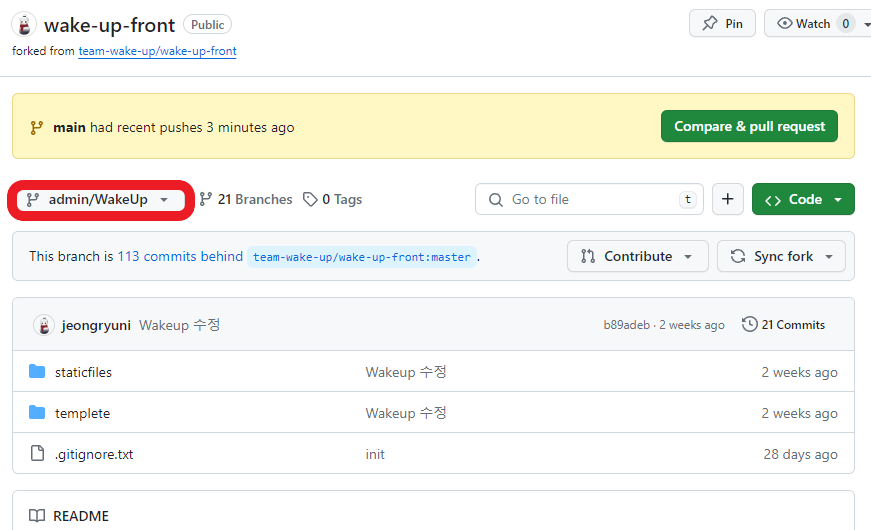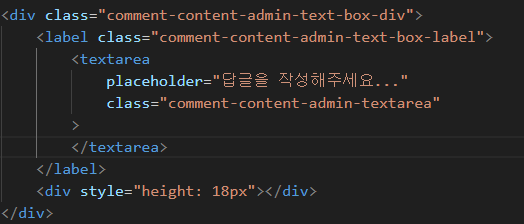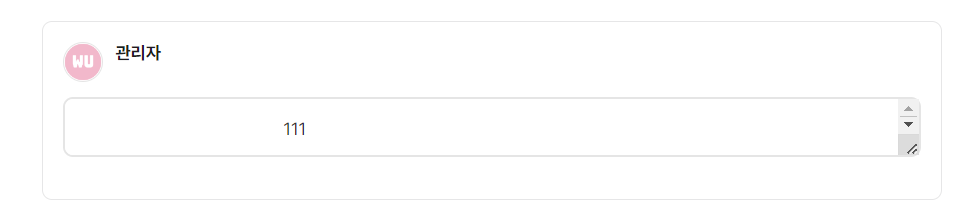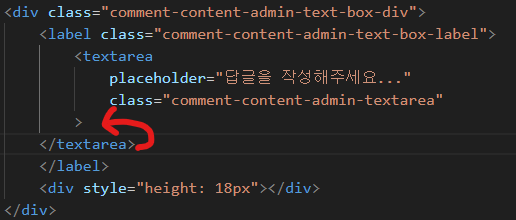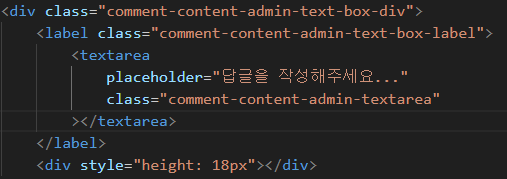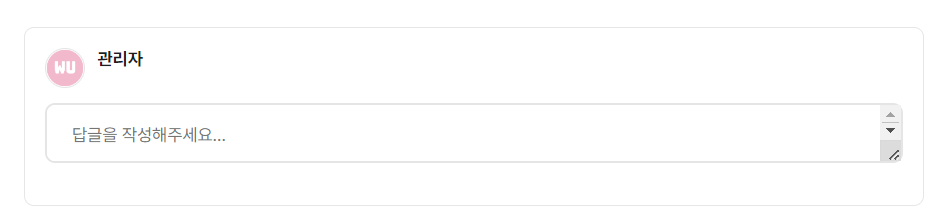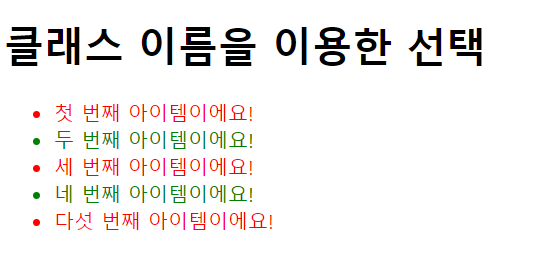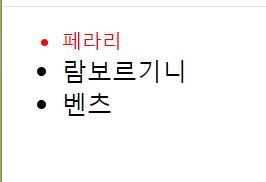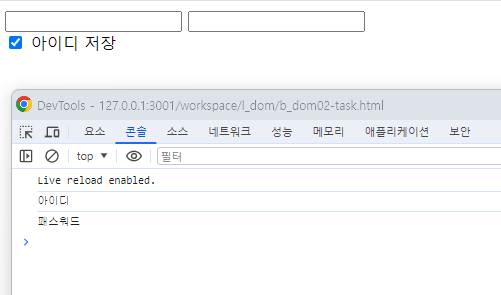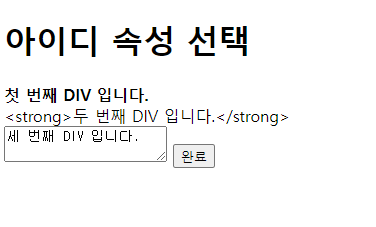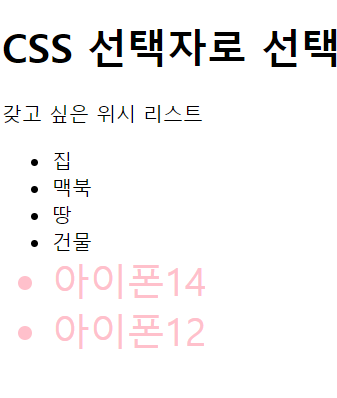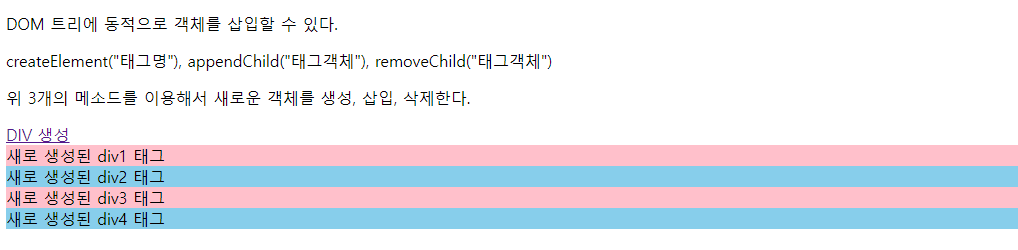프로퍼티
- js에서는 객체 내부의 필드를 프로퍼티라고 부른다.
- 일반적으로 . 을 사용해서 프로퍼티에 접근한다.
- 만약 프로퍼티 이름에 "-"와 같은 특수문자가 들어가 있거나 프로퍼티의 이름에 규칙성이 있어서 한 번에 가져와야 할 때에는 []를 사용해서 접근한다.
// JS에서는 객체 내부의 필드를 프로퍼티라고 부른다.
let user = {
name: "이정륜",
age: 20,
address: "경기도",
introduce: () => {
console.log("Hi😍");
},
};
console.log(typeof user);
user.introduce();
// 일반적으로 .를 사용해서 프로퍼티에 접근한다.
console.log(user.name);
// 만약 프로퍼티 이름에 "-"와 같은 특수문자가 들어가 있거나
// 프로퍼티 이름에 규칙성이 있어서 한 번에 가져와야 할 때에는
// []를 사용해서 프로퍼티에 접근한다.
console.log(user["name"]);
object
Hi😍
(2)이정륜
let lunch = new Object();
lunch.name = "김밥";
lunch.price = "3000";
console.log(lunch);
lunch.pay = () => {
console.log("결제 완료");
};
lunch.pay();
{name: '김밥', price: '3000'}
결제 완료
// 마트에 등록되지 않은 고객이 3명이다.
// 고객별 정보는 다음과 같다.
// 1)
// 이름: 홍길동
// 나이: 30
// 포인트: 3500
// 2)
// 이름: 이순신
// 나이: 22
// 포인트: 0
// 3)
// 이름: 장보고
// 나이: 66
// 포인트: 9500
// 3명을 모두 마트에 등록 시킨다.
// 마트 객체를 만들고 각 고객을 프로퍼티로 선언한다.
// 빈 객체를 생성하여 market 변수에 할당
const market = new Object();
// 사용자 객체들을 생성
const user1 = { name: "홍길동", age: 30, point: 3500 };
const user2 = { name: "이순신", age: 22, point: 0 };
const user3 = { name: "장보고", age: 66, point: 9500 };
// market 객체에 사용자 객체들을 프로퍼티로 추가
market.user1 = user1;
market.user2 = user2;
market.user3 = user3;
// 반복문을 통해 market 객체의 각 사용자 정보를 출력
for (let i = 0; i < 3; i++) { // 0부터 시작해서 2까지 반복하는 반복문입니다. i 변수가 0에서 2까지 변합니다.
console.log(market[`user${i + 1}`]);
}
{name: '홍길동', age: 30, point: 3500}
{name: '이순신', age: 22, point: 0}
{name: '장보고', age: 66, point: 9500}
for의 구조
for (initialization; condition; increment/decrement) {
// 실행할 코드 블록
}
- initialization: 반복문이 시작될 때 한 번만 실행되며, 주로 반복 변수의 초기화에 사용됩니다.
- condition: 각 반복마다 평가되는 조건입니다. 조건이 true인 동안 반복이 계속됩니다.
- increment/decrement: 각 반복이 끝난 후 실행되는 코드로, 주로 반복 변수를 증가시키거나 감소시키는 역할을 합니다.
- 코드 블록 { ... }: 반복될 코드를 포함하는 블록으로, 조건이 true인 동안 실행됩니다.
for (let i = 0; i < 3; i++) {
// 반복되는 코드 블록
console.log(market[`user${i + 1}`]);
}
- let i = 0: 초기화 단계에서 i라는 반복 변수를 0으로 초기화합니다.
- i < 3: 조건이 true인 동안에만 반복합니다. i가 3보다 작을 때만 실행됩니다.
- i++: 각 반복이 끝날 때마다 i를 1씩 증가시킵니다.
- for 반복문에서 i++를 사용했지만, 콘솔에 출력할 때 market[user${i + 1}]에서 i + 1을 사용하는 이유는 인덱스가 0부터 시작하기 때문입니다.이렇게 반복문에서 사용되는 인덱스 i가 0부터 시작하는 경우, 출력할 때 사용하는 인덱스를 1씩 더해주면 실제 사용자 정보에 접근할 수 있습니다. 따라서 user${i + 1}은 user1, user2, user3과 같은 문자열을 생성하게 되어 market 객체의 해당 프로퍼티에 접근하게 됩니다.
- 일반적으로 프로그래밍에서 배열이나 리스트의 인덱스는 0부터 시작합니다. 그래서 for 반복문에서 i를 0부터 시작하여 1씩 증가시키면서 반복하는 경우가 많습니다.
따라서 이 for 문은 market 객체에서 user1, user2, user3의 정보를 차례로 콘솔에 출력하는 반복 작업을 수행합니다.
프로토타입
new 뒤에 나오는 생성자를 자바스크립트에서는 프로토타입이라고 부른다.
프로토타입은 함수로 선언하며, 반드시 대문자로 시작한다.
this는 해당 객체를 의미한다.
function User(id, pw, name, age) {
this.id = id;
this.pw = pw;
this.name = name;
this.age = age;
}
han = new User("hds1234", "1234", "이정륜", 20);
console.log(han);
User {id: 'hds1234', pw: '1234', name: '이정륜', age: 20}
비구조화 할당 ( 구조 분해 )
const user = {
id: 1,
name: "ryun",
};
// 비구조화 할당(구조 분해)
const { id, name } = user;
console.log(id, name);
1 ryun
const user = {
id: 1,
name: "ryun",
};
const { id: number, name, age = 10 } = user;
console.log(number, name, age);
1 ryun 10
객체 스프레드
전개 연산자를 사용하여 객체를 복제
// 기존의 사용자 객체
const user = {
id: 1,
name: "ryun",
};
// 전개 연산자(...)를 사용하여 객체를 복제
let userUpdated = { ...user };
// 복제된 객체 출력
console.log(userUpdated);
{id: 1, name: 'ryun'}
전개 연산자를 사용하여 객체를 복제하고 새로운 속성 추가
// 기존의 사용자 객체
const user = {
id: 1,
name: "ryun",
};
// 전개 연산자를 사용하여 객체를 복제하고 새로운 속성 추가
let userUpdated = { ...user, age: 20 };
// 복제된 객체에 새로운 속성이 추가된 것을 출력
console.log(userUpdated);
{id: 1, name: 'ryun', age: 20}
// 이미 해당 프로퍼티가 존재하면 수정된다.
const user = {
id: 1,
name: "ryun",
};
let userUpdated = { ...user, name: "ro" };
console.log(userUpdated);
{id: 1, name: 'ro'}
// rest
const user = {
id: 1,
name: "ryun",
};
const userUpdated = { ...user, age: 20 };
const { age, ...rest } = userUpdated;
console.log(age, rest);
20 {id: 1, name: 'ryun'}